Afficher les actifs associés à un abonnement Keystone
 Suggérer des modifications
Suggérer des modifications


Vous pouvez afficher des informations détaillées sur les clusters et les nœuds ONTAP , ainsi que sur les grilles, les sites et les nœuds StorageGRID , gérés par un seul abonnement Keystone . Vous pouvez accéder à ces ressources d’abonnement dans le tableau de bord Keystone à partir de la console NetApp ou de Digital Advisor.
Afficher les ressources d'abonnement Keystone depuis la console NetApp
L'onglet Actifs de la page Abonnements affiche des informations détaillées sur les volumes des clusters, les nœuds StorageGRID et les nœuds ONTAP associés à l'abonnement, y compris divers détails et l'état de la capacité.

|
|
Vous pouvez consulter ces informations en suivant ces étapes :
-
Dans le menu de navigation de gauche de la console, sélectionnez Stockage > Keystone > Abonnements.
-
Sélectionnez le numéro d'abonnement dans la colonne Numéro d'abonnement du tableau.
Le système ouvre l'onglet Consommation actuelle.
-
Sélectionnez l’onglet Actifs.
-
Sélectionnez Volumes du cluster dans la liste déroulante Affichage.
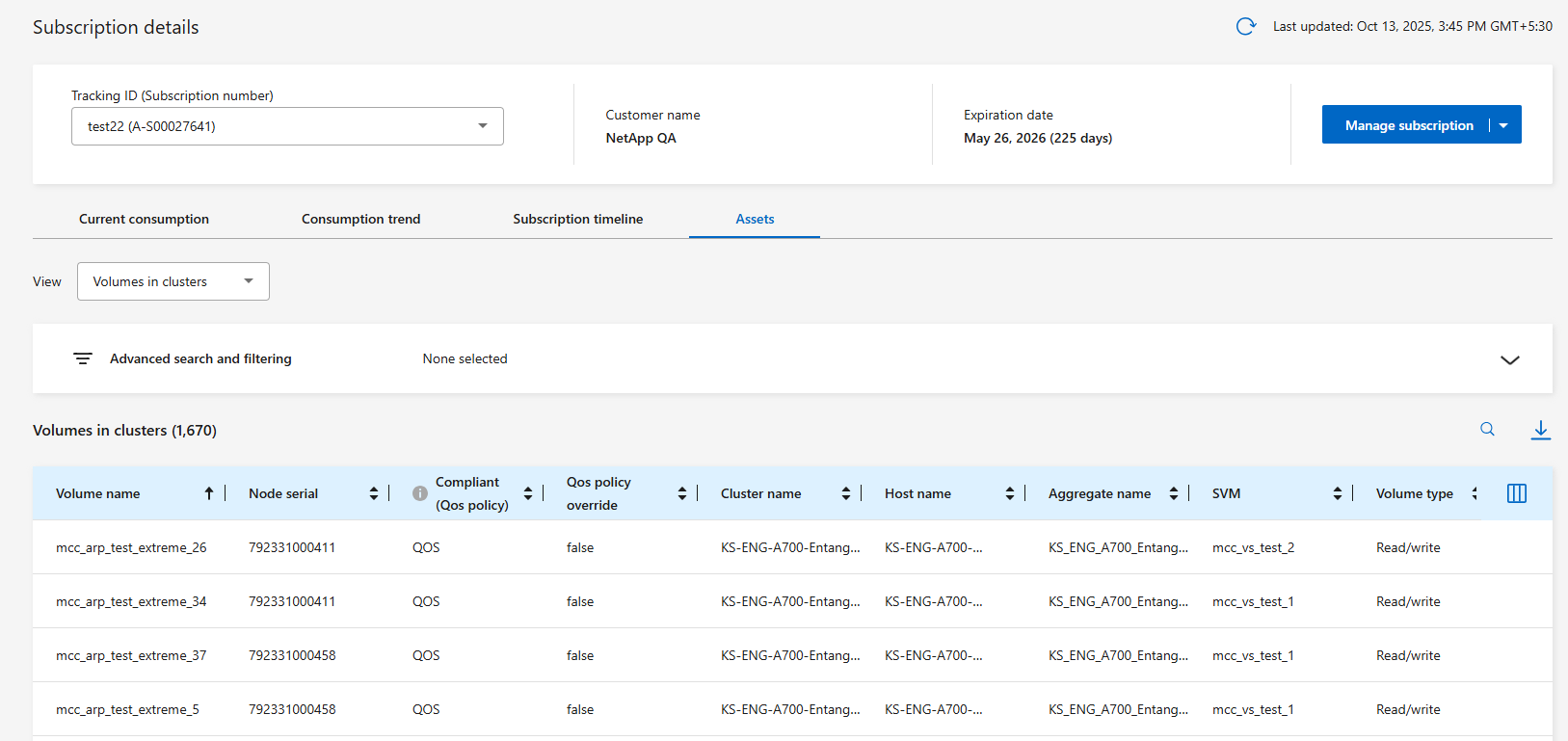
Vous voyez les informations détaillées sur les volumes dans les clusters, y compris le nom du volume, le numéro de série du nœud, la conformité aux politiques QoS, le nom du cluster, le nom de l'hôte et les niveaux de service de performances. Vous pouvez également surveiller la capacité provisionnée, l’utilisation logique et physique et les données froides.
Vous pouvez personnaliser le tableau à l'aide du sélecteur de colonnes  icône et utilisez la barre de recherche en haut pour rechercher et filtrer les données du tableau en fonction des paramètres de la colonne.
icône et utilisez la barre de recherche en haut pour rechercher et filtrer les données du tableau en fonction des paramètres de la colonne.
-
Dans le menu de navigation de gauche de la console, sélectionnez Stockage > Keystone > Abonnements.
-
Sélectionnez le numéro d'abonnement dans la colonne Numéro d'abonnement du tableau.
Le système ouvre l'onglet Consommation actuelle.
-
Sélectionnez l’onglet Actifs.
-
Sélectionnez Nœuds dans les clusters dans la liste déroulante Affichage.
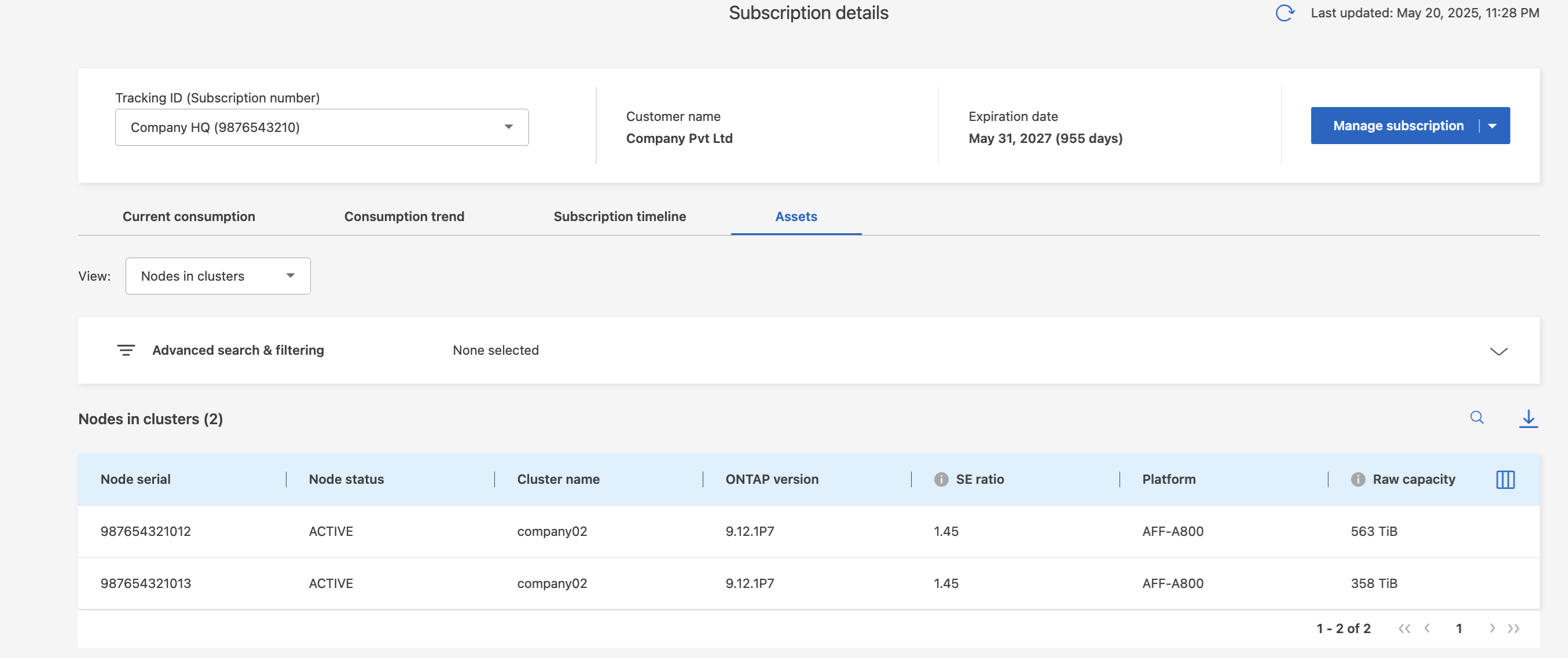
Vous voyez les détails du cluster ONTAP , répartis par paramètres d'efficacité de stockage, type de plate-forme et détails de capacité.
Vous pouvez personnaliser le tableau à l'aide du sélecteur de colonnes  icône et utilisez la barre de recherche en haut pour rechercher et filtrer les données du tableau en fonction des paramètres de la colonne.
icône et utilisez la barre de recherche en haut pour rechercher et filtrer les données du tableau en fonction des paramètres de la colonne.
-
Dans le menu de navigation de gauche de la console, sélectionnez Stockage > Keystone > Abonnements.
-
Sélectionnez le numéro d'abonnement dans la colonne Numéro d'abonnement du tableau.
Le système ouvre l'onglet Consommation actuelle.
-
Sélectionnez l’onglet Actifs.
-
Sélectionnez Nœuds dans les grilles dans la liste déroulante Affichage.
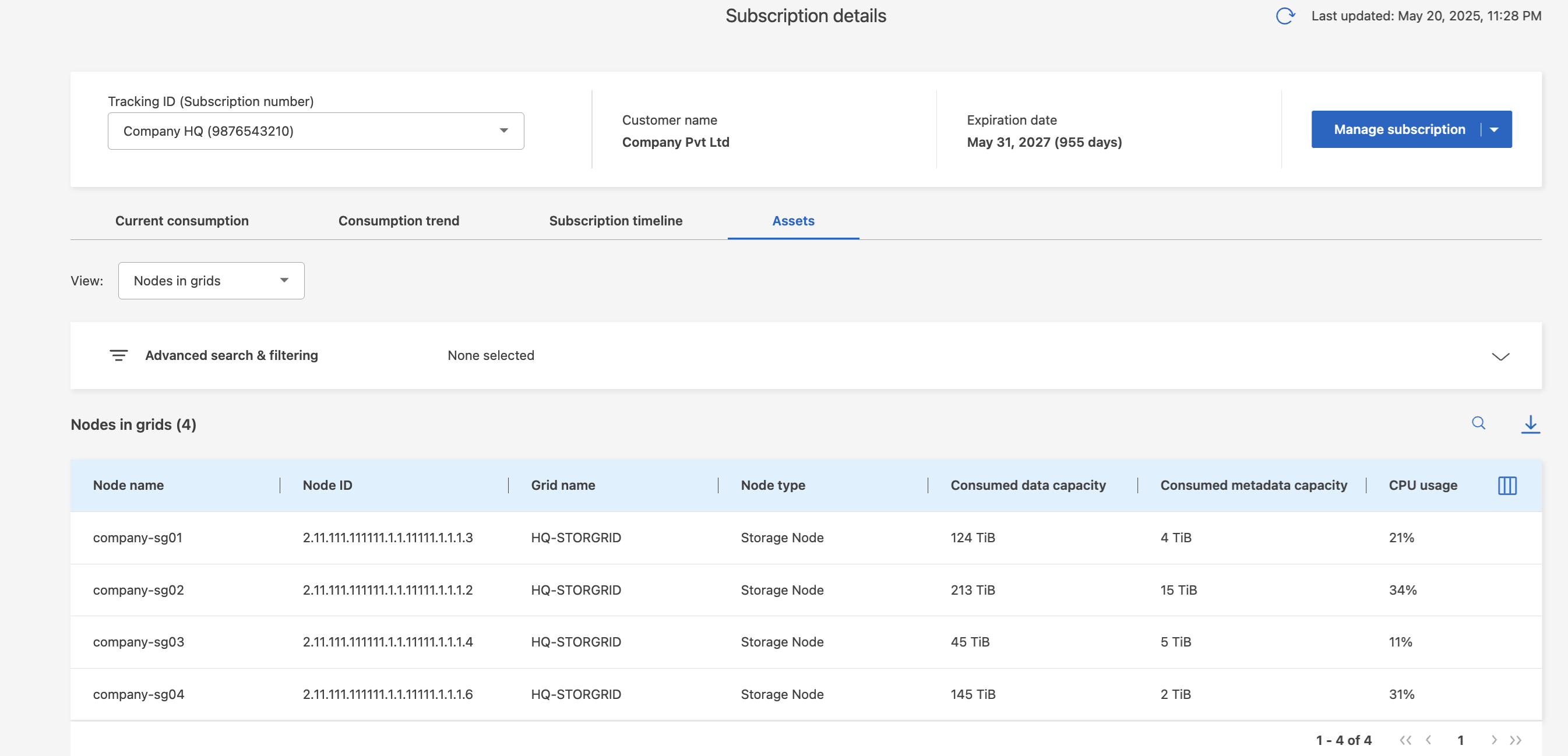
Vous pouvez afficher des informations détaillées sur les nœuds dans les grilles, notamment le nom du nœud, l'état du nœud, le nom de la grille, le type de nœud et le client. Vous pouvez également surveiller la capacité de données consommée et disponible, l'utilisation du processeur et la capacité de données utilisable.
Vous pouvez personnaliser le tableau à l'aide du sélecteur de colonnes  icône et utilisez la barre de recherche en haut pour rechercher et filtrer les données du tableau en fonction des paramètres de la colonne.
icône et utilisez la barre de recherche en haut pour rechercher et filtrer les données du tableau en fonction des paramètres de la colonne.
Consultez les actifs d'abonnement Keystone de Digital Advisor
L'onglet Actifs du tableau de bord Keystone dans Digital Advisor comprend deux sous-onglets : * ONTAP* et * StorageGRID*. Cet onglet accumule les informations au niveau du cluster pour ONTAP et les informations au niveau de la grille pour StorageGRID en fonction de vos abonnements, en séparant et en présentant les données avec des détails précis. Vous pouvez consulter ces informations en cliquant sur les sous-onglets respectifs.
-
Sélectionnez Général > Abonnements Keystone > Actifs > ONTAP.
-
Sélectionnez le numéro d’abonnement pour lequel vous souhaitez afficher les clusters.
Vous voyez les détails du cluster, répartis par paramètres d'efficacité de stockage, type de plate-forme et détails de capacité. En cliquant sur l'un des clusters, vous accédez au widget Clusters sur l'écran Digital Advisor , où vous obtenez des informations supplémentaires pour ce cluster. Digital Advisor fournit des informations complètes sur l'inventaire de vos déploiements.
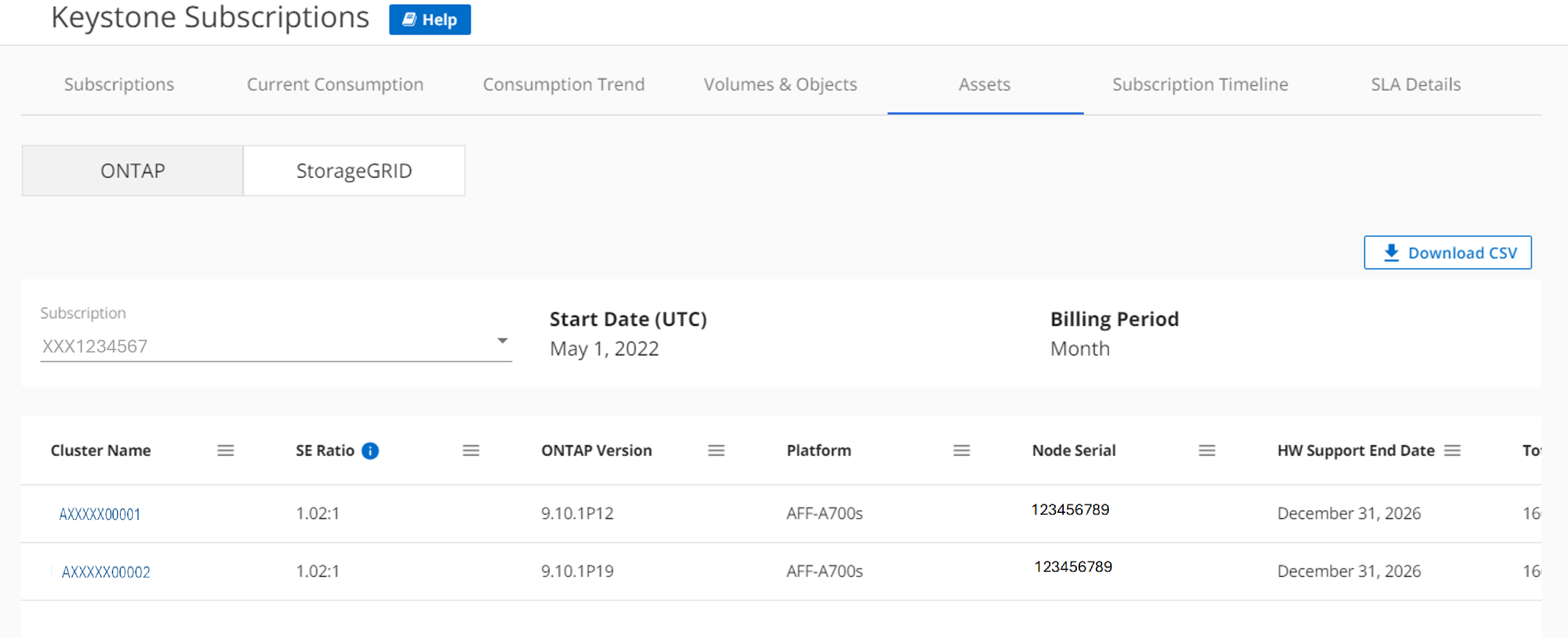
-
Sélectionnez Général > Abonnements Keystone > Ressources > StorageGRID.
-
Sélectionnez le numéro d'abonnement.
Vous voyez les détails de la grille, classés par identifiants de grille et de nœud, informations sur le site, spécifications matérielles et détails de capacité, qui aident à surveiller et à gérer les nœuds de votre infrastructure StorageGRID .
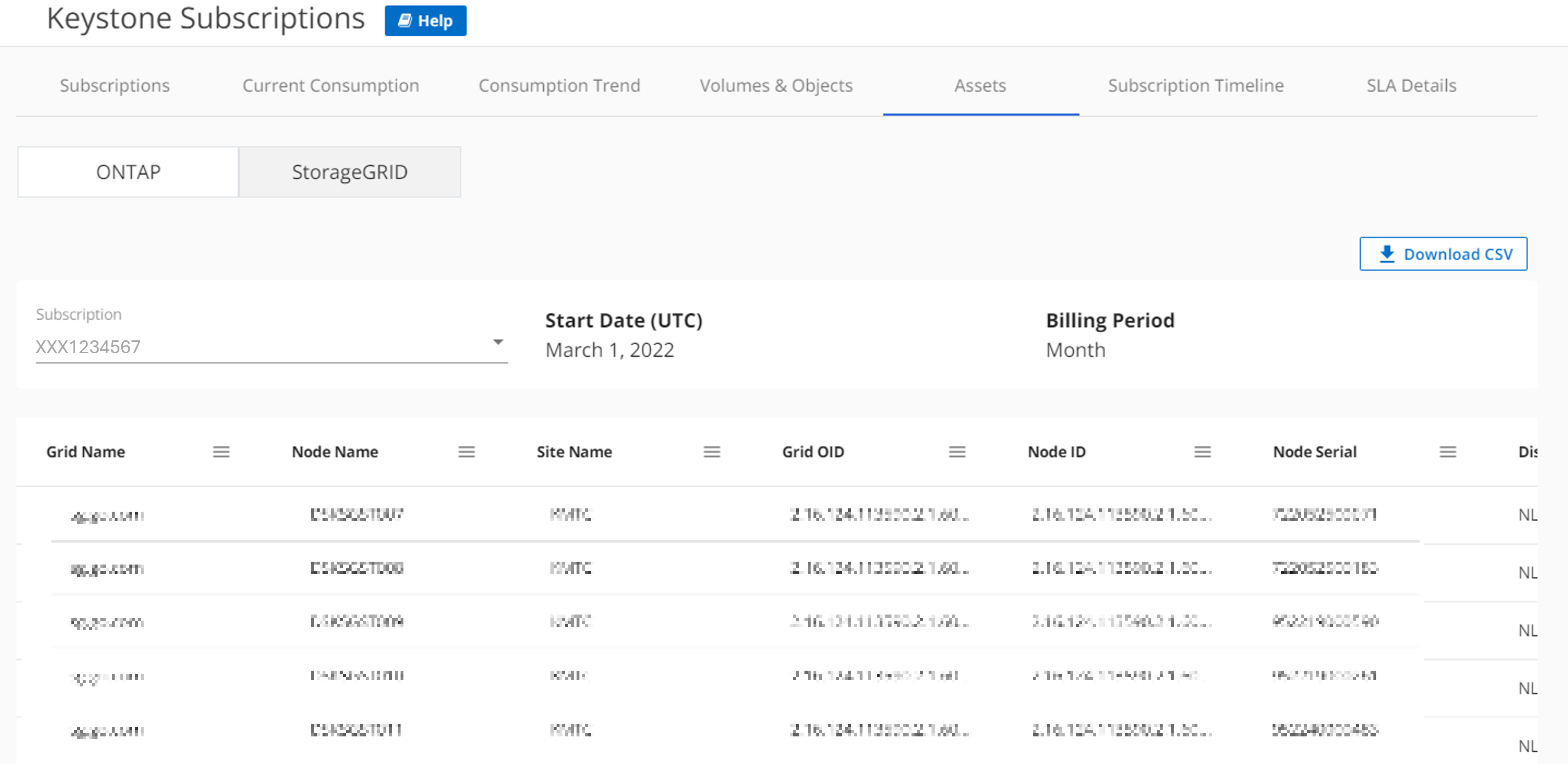
Informations connexes



